Հոսքային Ձեր սիրած հեռուստաշոուները կամ բեռնելիս ձեր բաց թողնված դրվագները եւ հանկարծ ինտերնետը չի աշխատում: Եթե դուք երբեւէ բախվել սցենարը, որտեղ դուք կարող եք միացնել ինտերնետին, ապա դուք շատ լավ գիտեք, որ հուսահատությունից, որը գալիս կողքին է: Եթե դուք չեք կարող միացնել ինտերնետին, իսկ օգտագործելով Windows 10, ապա դա կարող է պայմանավորված լինել մի շարք պատճառներով: Users են բողոքում են, որ իրենք չեն կարող միացնել ինտերնետին վերջին տարբերակում Windows 10, եւ, հետեւաբար, մենք պատրաստեցինք ընդարձակ հոդված, որը կօգնի ձեզ իրավիճակի, որտեղ դուք չեք կարող միացնել ինտերնետին.
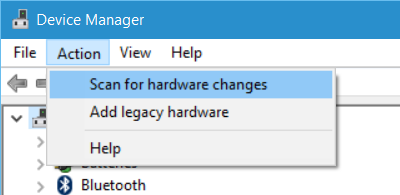
Շատ օգտվողները, ովքեր շենացրել են վերջին տարբերակին Windows 10 բողոքում չունենալով ելք դեպի ինտերնետ տարբերակներից, որի շնորհիվ նրանք չեն կարող միացնել ինտերնետին. Թեեւ շատերը այդ բողոքների եղել համապատասխանում է անլար կապի, մենք այս հոդվածը է անդրադառնալ յուրաքանչյուր հարցի հետ կապված ինտերնետային կապի է Windows 10:
Պատուհանները 10 չի կարող միանալ ինտերնետին:
Նախ, մենք պետք է կատարել ջանքեր անդրադառնալու հիմնական սխալներ ետեւում Windows 10, չկարողանալով առաջարկել ցանկացած ինտերնետ կապ: Երբ մենք կապվեցինք փորձագետների հետ Microsoft- ը, մենք իմացանք, որ խնդիրը պետք է VPN կապեր ներկա համակարգչի, որոնք շենացրել են Windows 10-ին պահպանվել են: Դա պայմանավորված է այն upgrade, որ կատարվել է ակտիվ VPN ծրագրային է Windows 10. Այնուամենայնիվ, խնդիրը չի սահմանափակվում է համակարգչային ծրագրերի, այլեւ դուրս է ապարատային, որը կարող է լինել անհամատեղելի է Windows 10 եւ այդպիսով օգտվողը չի կարող միացնել ինտերնետին ,
Նախ, մենք պետք է երաշխավորենք, որ WiFi սահմանվում է է. Ստուգել սա, մենք բացում ենք Պարամետրեր> Ցանցի եւ ինտերնետ> WiFi, եւ տեղափոխել slider է «~On 'դիրքում: Սակայն, խնդրում ենք համոզվեք, որ ֆիզիկական WiFi կոճակը ստեղնաշարի չի անջատված է:
Կարելի է վերցնել այդ այլընտրանքային երթուղին էլ է, որը դուք պետք է ճիշտ սեղմեք Start կոճակը եւ բացել Winx մենյուն: Այժմ կարող եք ընտրել այն սարքի կառավարչին: Սեղմելով վրա գործողությունների Tab եւ ընտրելով «~Scan համակարգչի փոփոխությունների», որ թարմացնել ցանկը:
WiFi հասանելի չէ այդ ցուցակում ցանցերի հետո Windows 10 Upgrade:
Համար, ովքեր չէին օգտագործելով VPN ծրագրային ապահովման ժամանակ իրենց բարելավել Windows 10, այդ հարցը կարող է պառկել հետ երթուղղիչին. Մեկը պետք է ստուգել, եթե երթուղղիչը եթերում SSID, եւ դա կարող է կատարվել կատարելով հետեւյալ քայլերը.
- Սկսել է մուտքագրում 192.168.1.1 հասցեի բարում Ձեր բրաուզերում. Սա արվում է միացնել ձեր երթուղղիչին.
- Ստորեւ բերված է անլար բաժնում կազմաձեւման պարամետրերը, ստուգեք համար SSID, ինչպես նաեւ այն դեպքում, եթե «~Broadcast SSID 'ստուգվում; ձեւակերպումները» ~broadcast SSID' կարող են տարբեր լինել տարբեր երթուղիչի մոդելների եւ, հետեւաբար, դուք պետք է նայենք համար այլընտրանքային պիտակներ դեպքում դուք չեն գտնում »~Broadcast SSID 'ի անլար բաժնում կազմաձեւման էջում:
- Կարելի է նաեւ փոխել SSID բան եւ սեղմեք "~Save 'է ապահովել, որ SSID, որը դրսեւորվում է ցուցակում ցանցերի, որոնք են ցուցադրվելու, երբ մեկը կտտացնում վրա ցանցի պատկերիկի վրա Windows 10 համակարգի հարկանիներ:
- The հեռացում VPN վիրտուալ քարտի անհրաժեշտ կլինի օգտագործելով Windows ռեգիստրը խմբագիր եթե չի կարող միանալ ինտերնետին, եւ եթե դուք օգտագործում եք VPN ծրագրային ապահովման, իսկ թարմացնել Windows 10:
Ինչպես կարող եմ հեռացնել VPN օգտագործելով Windows հրամանատարության հուշումը:
- Սեղմեք Windows Key + R դաստիարակեն Run երկխոսությունը:
- CMD պետք է տպվեն է առաջադրվել երկխոսության եւ այնուհետեւ սեղմեք Enter:
- Այն բանից հետո, հրամանատողի պատուհան հայտնվում, դուք պետք է մուտքագրել կամ պատճենել-տեղադրեք հետեւյալ հրահանգը եւ հետեւել դրան, սեղմելով Enter:
Reg ջնջել HKCRCLSID {988248f3-a1ad-49bf-9170-676cbbc36ba3} / VA / զ - Այժմ դուք պետք է պատճենել-տեղադրեք կամ մուտքագրել հետեւյալ հրամանը եւ սեղմեք Enter
netcfg -v -u dni_dne - Բոլոր դուք պետք է անեք է վերսկսել համակարգչի եւ ստուգել է WiFi- ի տակ ցանկում ցանցի պարամետրերը Windows 10 եւ եթե դուք չեք կարող միացնել ինտերնետին, մենք նշված մի քանի քայլեր ստորեւ.
Power Հեծանվավազք Երթուղիչը:
Սա մեկն է առավել հիմնարար քայլերից պետք է հետեւել, երբ դուք չեք կարող միացնել ինտերնետին. Պարզապես անջատել է ձեր երթուղղիչին, սպասել մի քանի վայրկյան, եւ ապա միացնել այն ետ. Հաճախ, դա իրականացնում է խնդիրը, եւ դուք չունեք անհանգստանալու կարիք հարցի, որտեղ դուք չեք կարող միացնել ինտերնետին.
Հնարավոր չէ Միացեք ինտերնետին, քանի որ Internet Connection գաղտնաբառը սխալ:
Եք մուտքագրում ճիշտ Ծանոթություններ ձեզ համար, WiFi. Պարզվում է, շատ օգտվողները կարոտում դուրս այս հիմնական քայլ, մինչդեռ անսարքությունների իրենց ցանցային կապեր, երբ նրանք բախվում են այդ հարցը, որտեղ նրանք չեն կարող միանալ ինտերնետին: Ահա թե ինչպես Դուք կարող եք լուծել հարցը:
- Աջ սեղմեք WiFi կամ ցանցային պատկերակը:
- Ընտրեք Open Network եւ Sharing Center.
- Դուք պետք է սեղմեք «~change 'վրա Adapter Պարամետրեր.
- Ցանցի Properties պատուհան էր հայտնվում, որտեղ դուք պետք է սեղմեք աջ WiFi կապի եւ սեղմեք կարգավիճակի.
- Ի երկխոսության վանդակում, որ պետք է, ապա հայտնվում, սեղմեք "~Wireless Properties»:
- Սեղմեք "~Security Tab 'է անլար Հատկություններ պատուհանների.
- Ստորեւ բերված է Wireless Անվտանգության Key պիտակից, կարելի է գտնել «~Show Անձնավորություններ» վանդակը. Դուք կարող եք սեղմել դրա վրա, որպեսզի տեսնեք Wireless Գաղտնաբառ:
- Դուք կարող եք ստուգել գաղտնաբառը եւ ապա օգտագործել այն միացնել WiFi.
- Եթե սա դեռ չի օգնում, որ դուք կարող եք փոխել գաղտնաբառը երթուղղիչին կարգավորում Էջ.
Ինչպես կարող եմ փոխել եք ձեր Գաղտնաբառը?
- Տիպը 192.168.1.1: Հասցեի բարում Ձեր բրաուզերում. Այս s է կապ հաստատել ձեր երթուղղիչին.
- Տեղադրեք SSID տարբերակը տակ Wireless տարբերակը:
- Ստուգեք համար տարբերակը ասելով, որ «~Password 'կամ որեւէ այլընտրանքային արտահայտությունը կախված է երթուղղիչին օգտագործվում.
- Սեղմիր Պահպանել եւ փակել բրաուզերը: Reboot եւ դուք կարող եք միացնել ինտերնետին, օգտագործելով ձեր WiFi կապը.
Այլընտրանքային քայլերը, երբ չի կարող միանալ ինտերնետին:
Եթե չեք կարողանում լուծել հարցը, օգտագործելով վերը նշված քայլերը, դուք կարող եք դիմել է Windows անսարքությունների է ստանալ այդ աշխատանքը կատարել: Այն չի հայտնաբերել խնդիրը ձեզ համար, եւ ամրագրել այն, եւ մի քանի դեպքերում, կխնդրեի, որպեսզի մուտքագրել գաղտնաբառը ձեր WiFi կապի կրկին.
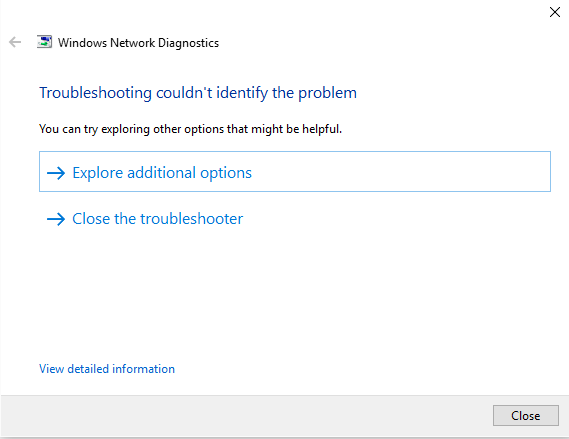
Սակայն, եթե խնդիրը չկարգավորվի, ապա դա կարող է լինել, քանի որ ձեր Ethernet կապի, որի համար դուք կարող եք ունենալ ստանալ կապի մեջ է երթուղղիչին արտադրողի.

Լավագույն Ֆայլի վերականգնման Software
- Վերականգնել կորցրած կամ ջնջված ֆայլերը, լուսանկարներ, աուդիո, երաժշտություն, նամակներ ցանկացած պահեստավորման սարքի արդյունավետ, անվտանգ եւ ամբողջությամբ:
- Աջակցում է տվյալների վերականգնում է համակարգիչների, կոշտ սկավառակների, հիշողության քարտեր, ֆլեշ կրիչներ, բջջային, թվային տեսախցիկներ եւ Տեսախցիկներ.
- Աջակցում է վերականգնել տվյալները համար հանկարծակի հանումը, չափագրումը, կոշտ սկավառակի կոռուպցիայի, վիրուսի հարձակման, համակարգի վթարի ներքո տարբեր իրավիճակներում:

Ջնջված Ֆայլի վերականգնման
Պատահաբար ջնջված կարեւոր ֆայլերը, առանց որեւէ կրկնօրնկ եւ դատարկ է «թափոնարկղ». Վերականգնել ջնջված ֆայլերը, Mac եւ այլ կրիչներ հեշտությամբ եւ արագ.

միջնորմ վերականգնման
Տվյալների կորուստ վերացման համար կամ չափագրումը միջնորմ սխալմամբ. Վերականգնել տվյալները պահված partitions, որոնք ջնջված կամ ձեւափոխել, եւ նույնիսկ կորստի կամ թաքնված partitions.

RAW Hard Drive վերականգնման
Վերականգնել անհասանելի, թաքնված կամ խիստ կոռումպացված տվյալների, որը սովորաբար առաջանում է ֆայլի համակարգի վնասման, հում ծանր drive, հում միջնորմ միջնորմ կորստի հետ, այս հզոր տվյալների վերականգնում ծրագրային ապահովման.
համակարգչային խնդիրներ
- Համակարգչային Crash խնդիրներ +
- Էկրանի Սխալ Win10 +
- Լուծել հարցը Համակարգիչ +
-
- Համակարգչային սովորություն Երազ
- Չի սկսել, իսկ օգտագործելով տարբեր ՕՀ-?
- Միացնել Վերականգնել Ընտրանք
- Լուծել «Մուտքն արգելված է սխալը,
- Ցածր հիշողության սխալ
- Բացակայում է DLL ֆայլերը
- PC չի փակել
- Սխալ 15 Ֆայլը չի գտնվել
- Firewall չի աշխատում
- Չի կարող մտնել BIOS
- համակարգչային Գերտաքացում
- Unmountable Boot Ծավալ Սխալ
- Դրամ Արագ Stream Սխալ
- «Fan Աղմուկի էլ Loud» հարցը
- Shift ստեղնը չի աշխատում
- Ոչ ձայնային Համակարգիչ
- «Taskbar Անհետացել 'Սխալ
- Համակարգչային Running Slow
- Համակարգչային վերսկսվում ինքնաբերաբար
- Համակարգչային չի միացնել
- Բարձր CPU օգտագործման է Windows
- Հնարավոր չէ միացնել WiFi- ի
- 'Hard Disk վատ հատվածի'
- Hard Disk չի հայտնաբերվել:
- Հնարավոր չէ միացնել ինտերնետին է Windows 10
- Հնարավոր չէ Մուտքագրեք Անվտանգ ռեժիմը Windows 10







